기능과 서비스 면에서윈도우 10사용자에게 유익한 것으로 입증되었습니다.그러나 어떤 실수는 축복에 어떤 저주를 가져올 것입니다.이것은 전반적인 사용자 경험을 씁쓸하게 만듭니다.이 기사에서는 밀레니얼 사용자의 업그레이드에 대해 설명합니다.윈도우 10오류.
이 오류는 일반적으로Windows 10 스토어 오류,오류 코드는 0X80072EE7입니다..
이 오류가 발생한 후 사용자는 솔루션을 찾기 위해 모든 기술 관련 포럼을 돌진했습니다.여기 내가 제공 할 것입니다5種方法來有效修復Windows 10商店錯誤代碼0X80072EE7.
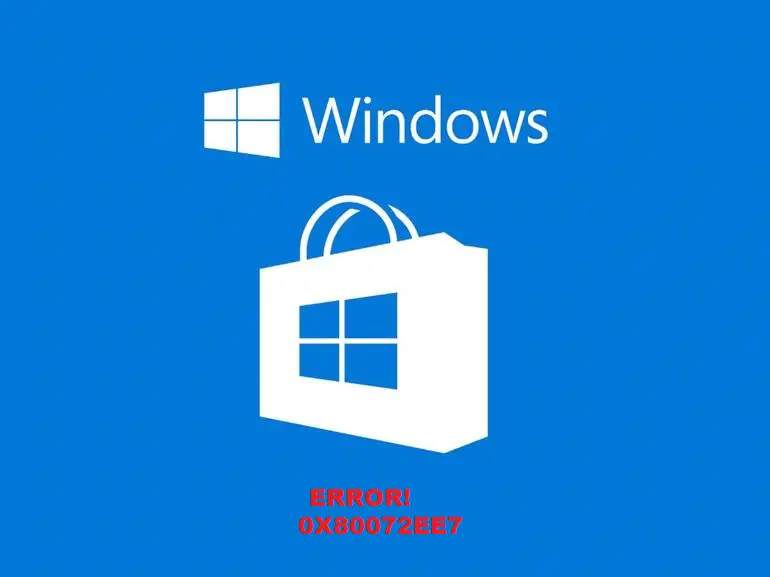
Windows 10의 오류 코드 0X80072EE7은 무엇입니까
이 끔찍한 오류가 발생했을 때,마이크로소프트 윈도우 10 스토어작동을 멈추고 프롬프트가 표시될 수 있습니다.오류 코드 0X80072EE7,과Microsoft Windows Store를 사용하려고 할 때 나타납니다.잘못된 정보"서버가 다운되었습니다"或"서버에 연결할 수 없습니다"Windows 10 애플리케이션을 다운로드합니다.
더 답답한 것은당신의 컴퓨터가100% 연결됨일반 인터넷 네트워크로, Windows Store에서 다음과 같이 말할 수도 있습니다.사용할 수 없습니다인터넷.이것은 이 오류에 발생한 일에 대한 간략한 소개입니다.
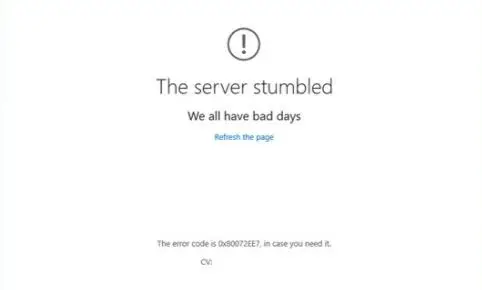
Windows 10 스토어 오류 코드 0X80072EE7의 원인
윈도우 10 앱 스토어오류 코드 0X80072EE7다양한 원인으로 인해 발생할 수 있습니다.마찬가지로 컴퓨터에서 충돌을 일으킬 수 있는 여러 요인이 있을 수 있습니다.이 성가신 오류의 가능한 이유는 다음과 같습니다.
- Windows 시스템 파일이 손상되었습니다.
- 네트워크 구성이 올바르지 않습니다.
- Windows 레지스트리가 손상되었습니다.
- 바이러스 또는 맬웨어 감염.
- 윈도우 10 드라이버 오류.
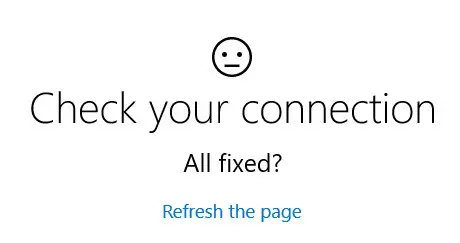
그러나 나는 당신에게 제공 할 것입니다5가지 최고의 방법, 這些方法PC 문제의 원인이 무엇이든 상관없이 작동합니다.
5 해결 Windows 10 스토어 오류 코드 0X80072EE7 방법
這是在短時間內修復Windows 10 Store錯誤0X80072EE7的經過測試的最佳5種方法。이러한 방법은 단계별 지침과 결합되어 프로세스를 단순화합니다.올바른 단계를 따르기만 하면 다른 사람들이 알지 못하는 많은 것을 알게 될 것입니다.
1. 윈도우 스토어 재등록
Windows 스토어 소프트웨어 패키지를 등록하면 Windows 10 스토어 오류 코드 0X80072EE7 오류를 쉽게 수정할 수 있습니다.다음 단계를 따르세요.
1 단계:에서"시작"메뉴이동搜索열,그때그것에시작하다cmd.결과 목록에서 " 명령 프롬프트 並 관리자 권한으로 실행".
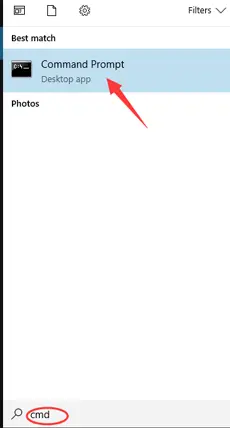
2 단계:"명령 프롬프트" 창에서운행이하파워쉘 명령어:
PowerShell -ExecutionPolicy Unrestricted-Command "&{$ 매니페스트 = (Get-AppxPackage Microsoft.WindowsStore).InstallLocation + 'AppxManifest.xml'; Add-AppxPackage -DisableDevelopmentMode -Register $ 매니페스트}”
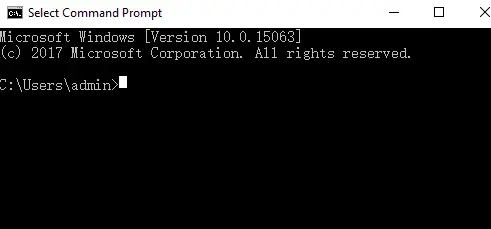
3 단계: 참을성있게 기다려주세요.프로세스가 완료된 후,닫기명령 프롬프트, 다음컴퓨터를 다시 시작.
이렇게 하면 PC에서 문제가 해결되었을 수 있습니다.문제가 지속되면 다음 방법을 시도하십시오.
2. 증권감독위원회의 운영
SFC 명령을 실행하는 것은 손상된 시스템 파일을 해결하는 가장 쉬운 방법입니다.이것은 결국 Windows 10 Store 오류를 수정합니다.다음 단계를 따르세요.
1 단계:프레스승리 + X 키 고급 사용자 메뉴를 열고, 그런 다음 선택명령 프롬프트(관리자).
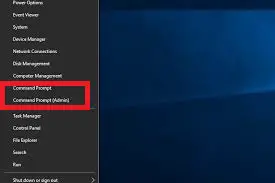
2 단계:"명령 프롬프트" 창에서 다음 명령을 입력한 후엔터 키를 치시오:
SFC/스캔
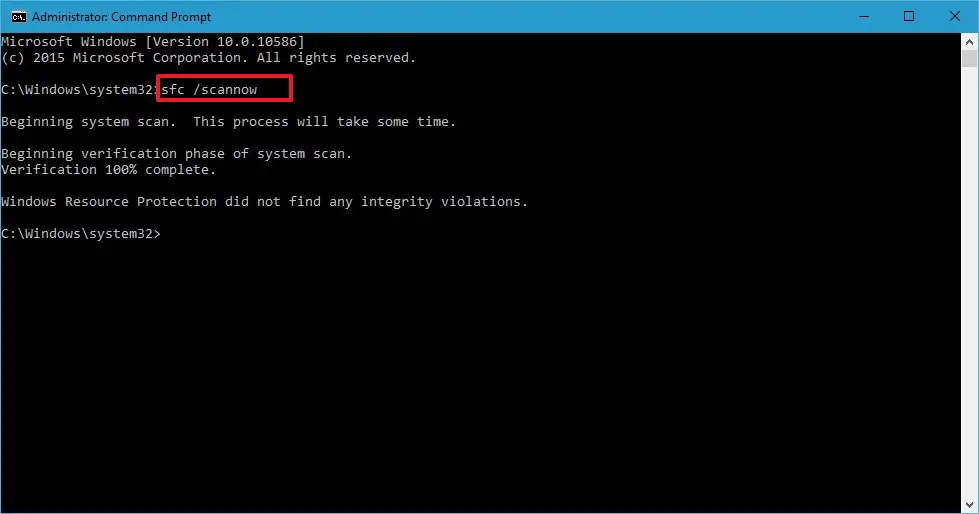
3 단계: 참을성있게 기다려주세요,도구가 모든 손상된 파일을 확인하고 복구할 때까지.그 다음에,컴퓨터를 다시 시작.
이렇게 하면 PC에서 문제가 해결되었을 수 있습니다.문제가 지속되면 다음 방법을 시도하십시오.
3. 네트워크 확인
오류 코드 0X80072EE7은 불안정한 네트워크 연결 또는 DNS 서버 설정의 잘못된 구성으로 인해 발생할 수 있습니다.네트워크에 약한 WiFi 신호 또는 기타 네트워크 연결 문제가 없는지 확인한 다음 DNS 서버 설정을 정의하십시오.다음 단계를 따르세요.
1 단계:먼저 오른쪽 클릭알림 영역에서的네트워크 아이콘그리고 선택"개방형 네트워크 및 공유 센터".
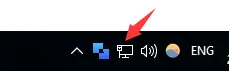
2 단계:이제 현재 사용 중인 네트워크를 선택한 다음 속성.
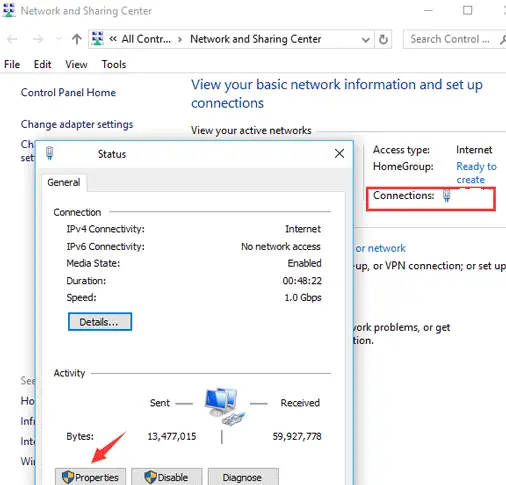
3 단계:그런 다음 아래로 스크롤하여 찾기"인터넷 프로토콜 버전 4(TCP/IPv4)",그런 다음 두 번 클릭합니다.
4 단계:에" 전통적인" 탭 아래에서 " 다음 DNS 서버 주소를 사용하십시오:".
5 단계:이제 "선호하는 DNS 서버"설정 들어8.8.8.8,할 것이다" 대체 DNS 서버 설정 들어8.8.4.4.(이들은 Google의 DNS 서버에서 무료로 제공됩니다.).그런 다음확정변경 사항을 저장하다.
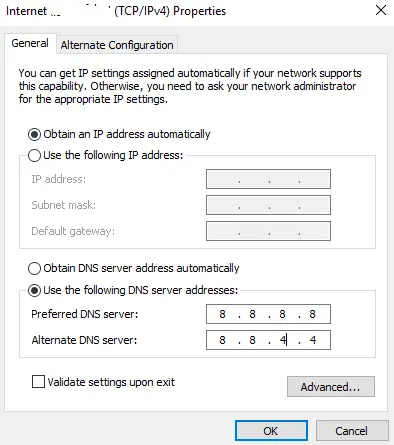
이렇게 하면 PC에서 문제가 해결되었을 수 있습니다.문제가 지속되면 다음 방법을 시도하십시오.
4. 그래픽 드라이버 업데이트
오래되거나 손상된 그래픽 드라이버로 인해 때때로 오류 코드 0X80072EE7이 발생합니다.업데이트하면 문제가 해결될 수 있습니다.다음 단계를 따르세요.
1 단계: 에서"시작" 이동 검색 창, 그런 다음 " 기기 관리자", 그런 다음 결과 목록에서 선택합니다.
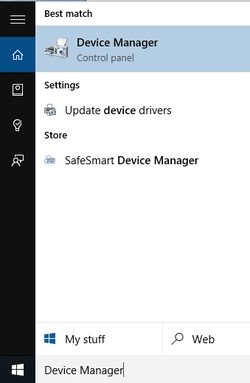
2 단계: 지금" 기기 관리자", 확장하다 " 디스플레이 어댑터" 범주에서 그래픽 카드를 마우스 오른쪽 버튼으로 클릭한 다음 " 드라이버 업데이트".
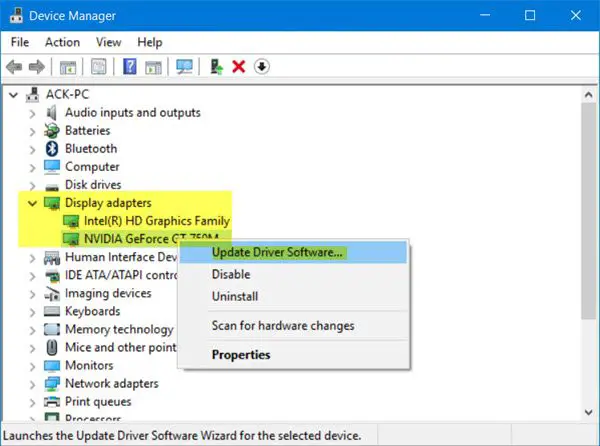
3 단계: 그런 다음 선택 업데이트된 드라이버 소프트웨어 자동 검색.그런 다음 Windows에서 적절한 드라이버를 찾아 설치합니다.
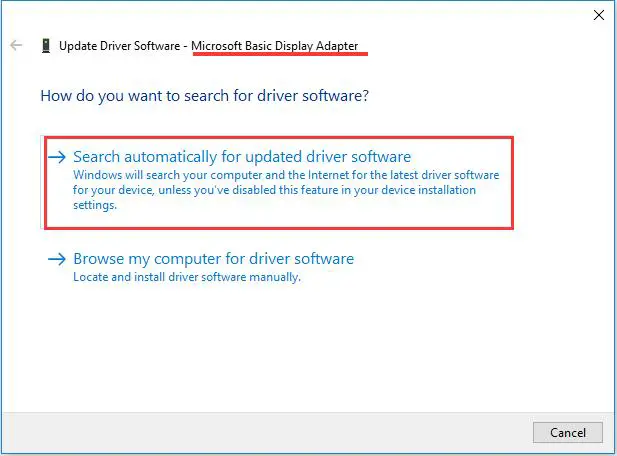
또는 다음을 사용할 수 있습니다.제 XNUMX 자절차(예: 운전사 재능 或 드라이버 이지) 더 쉬운 방법으로 드라이버를 업데이트하십시오.
이렇게 하면 PC에서 문제가 해결되었을 수 있습니다.문제가 지속되면 다음 방법을 시도하십시오.
5. 바이러스 백신 프로그램 사용
Windows 10 스토어 오류 코드 0X80072EE7이 PC의 맬웨어 또는 바이러스로 인해 발생하는 경우 컴퓨터에 설치된 바이러스 백신 프로그램을 사용하여 위협을 감지하고 제거할 수 있습니다.문제는 결국 해결될 것입니다.다음 단계를 따르세요.
1 단계: PC에서다운로드並설치좋은 바이러스 백신 프로그램(아직 설치되지 않은 경우).
2 단계: 시작하다바이러스 백신 프로그램 및 컴퓨터지휘하다전체 검사.검사가 완료되면 위협 요소를 제거하고 문제를 해결하십시오.
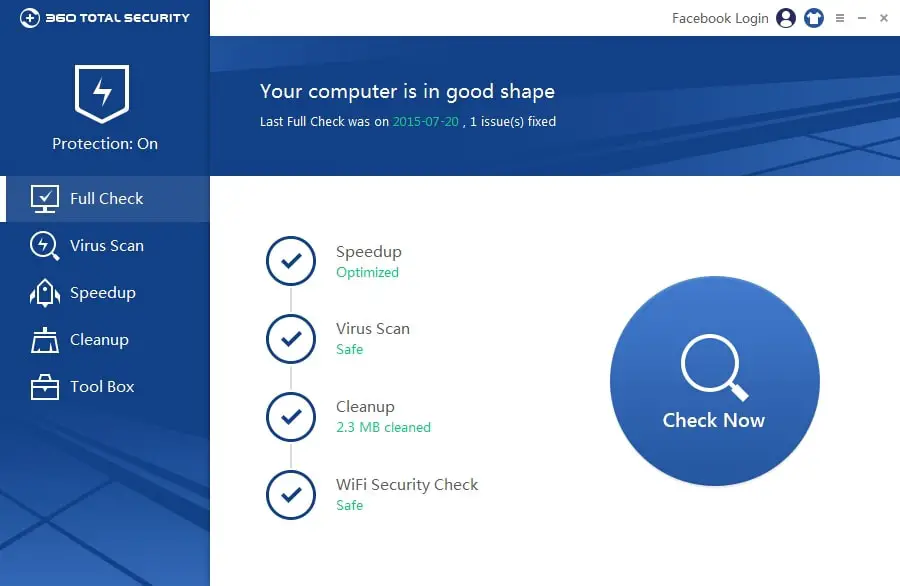
3 단계: 컴퓨터를 다시 시작.
이제 문제를 해결하는 방법을 배웠을 것입니다.
概要
윈도우 10 스토어 오류 코드 0X80072EE7 매우 실망스러운 문제이며 많은 Windows 사용자가 Windows 10으로 업그레이드할 때 이 문제를 겪을 것입니다.이 문제는 다양한 원인으로 인해 발생할 수 있습니다.간단한 재시작으로는 이 문제가 해결되지 않습니다.
그래서 나는 당신에게 제공합니다5가지 최고의 테스트 방법이 오류를 수정하려면.여전히 문제가 발생하면 이 항목과 관련된 공식 Microsoft 스레드를 방문할 수 있습니다.

![Windows 10에서 Cox 이메일 설정 [Windows Mail 응용 프로그램 사용] Windows 10에서 Cox 이메일 설정 [Windows Mail 응용 프로그램 사용]](https://infoacetech.net/wp-content/uploads/2021/06/5796-photo-1570063578733-6a33b69d1439-150x150.jpg)
![Windows Media Player 문제 수정 [Windows 8 / 8.1 가이드] Windows Media Player 문제 수정 [Windows 8 / 8.1 가이드]](https://infoacetech.net/wp-content/uploads/2021/10/7576-search-troubleshooting-on-Windows-8-150x150.jpg)
![Windows 업데이트 오류 0x800703ee 수정 [Windows 11/10] Windows 업데이트 오류 0x800703ee 수정 [Windows 11/10]](https://infoacetech.net/wp-content/uploads/2021/10/7724-0x800703ee-e1635420429607-150x150.png)




![Windows에서 명령 프롬프트 시작 [7 방법] Windows에서 명령 프롬프트 시작 [7 방법]](https://infoacetech.net/wp-content/uploads/2021/09/%E5%95%9F%E5%8B%95%E5%91%BD%E4%BB%A4%E6%8F%90%E7%A4%BA%E7%AC%A6-150x150.png)

![윈도우 버전 보는 방법[아주 간단]](https://infoacetech.net/wp-content/uploads/2023/06/Windows%E7%89%88%E6%9C%AC%E6%80%8E%E9%BA%BC%E7%9C%8B-180x100.jpg)

